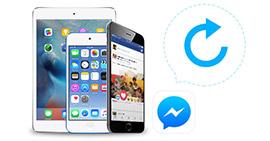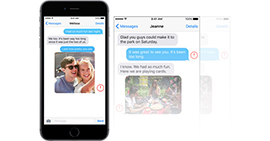[Πλήρης επιτυχία] 6 τρόποι ανάκτησης διαγραμμένων μηνυμάτων κειμένου στο iPhone
Χαρακτηριστικά
Όταν χρησιμοποιείτε το iTunes για δημιουργία αντιγράφων ασφαλείας του iPhone, ενδέχεται να αντιμετωπίσετε πολλά προβλήματα, όπως αλλαγή της θέσης δημιουργίας αντιγράφων ασφαλείας του iTunes, επαναφορά αρχείων από το αντίγραφο ασφαλείας του iTunes, καταστροφή αντιγράφων ασφαλείας του iTunes και πολλά άλλα. Εδώ ο πλήρης οδηγός θα σας προσφέρει όλες τις λύσεις γρήγορα και σωστά.
Τα μηνύματα κειμένου / SMS συνήθως περιέχουν πολλές πληροφορίες, καθώς ενδέχεται να γίνουν μάρτυρες των σημαντικών στιγμών της ζωής σας, καθώς και της σχέσης μεταξύ εσάς και του καλύτερου φίλου σας, του φίλου σας ή του φίλου σας. Ωστόσο, εάν έχετε τη συνήθεια να καθαρίζετε τα μηνύματά σας, είναι πολύ εύκολο να διαγράψετε μηνύματα κειμένου στο πλαίσιο του iPhone σας.
Επιπλέον, κάθε φορά που οι χρήστες χάνουν ή διαγράφουν τις σημαντικές πληροφορίες SMS στο iPhone, θα ανησυχούν ή ανησυχούν.
"Μπορώ να ανακτήσω δωρεάν τα διαγραμμένα μηνύματα από το iPhone μου;"
"Υπάρχει τρόπος να κοιτάξω τα διαγραμμένα μηνύματα στο iPhone 7;"
"Μπορώ να ανακτήσω τα διαγραμμένα μηνύματα κειμένου στο iPhone χωρίς δημιουργία αντιγράφων ασφαλείας;"
Η απάντηση είναι ναι.

Ανάκτηση διαγραμμένων κειμένων στο iPhone
Στην πραγματικότητα, θα εισαγάγουμε 6 μεθόδους για να σας βοηθήσουμε να ανακτήσετε τα διαγραμμένα μηνύματα κειμένου στο iPhone 15/14/13/12/11/XS/XR/X/8/7/SE/6/5/4/3GS.
Εδώ, θα λάβουμε κυρίως τα χαμένα μηνύματα κειμένου / SMS μέσω έξι τρόπων μέσω iTunes, iCloud, εφαρμογών τρίτων και iPhone απευθείας χωρίς δημιουργία αντιγράφων ασφαλείας.
Για το μακρύ πέρασμα, δίνουμε μια γρήγορη επαναφορά πρώτα.
Μέρος 1. Μπορώ να ανακτήσω διαγραμμένα μηνύματα κειμένου από το iPhone μου;
Φυσικά μπορείτε να.
Το iPhone αποθηκεύει δεδομένα μηνυμάτων κειμένου, συμπεριλαμβανομένων των iMessages και MMS σε μια βάση δεδομένων που ονομάζεται SQLite. Όταν διαγράφετε ένα κείμενο, το διαγραμμένο μήνυμα θα εξαφανιστεί από την εφαρμογή "Μηνύματα". Εν τω μεταξύ, το διαγραμμένο κείμενο θα μετακινηθεί από "Allocated" σε "Unallocated" στο SQLite. Αλλά εξακολουθεί να κάθεται εκεί. Μια μέρα, εάν λάβετε, στείλετε ή διαγράψετε νέα κείμενα, ο χώρος "Μη κατανεμημένος" θα καταληφθεί με τις νέες πληροφορίες και το διαγραμμένο κείμενο για πρώτη φορά θα διαγραφεί μόνιμα από το iPhone σας.
Επομένως, για την ανάκτηση των διαγραμμένων κειμένων στο iPhone με υψηλό ποσοστό επιτυχίας, θα πρέπει:
1. Μην χρησιμοποιείτε το iPhone σας μετά τη διαγραφή των κειμένων.
2. Χρησιμοποιήστε μερικά εργαλεία για να σας βοηθήσουμε να βρείτε τα διαγραμμένα κείμενα από το SQLite.
3. Διαβάστε τις παρακάτω λύσεις για να επαναφέρετε τα διαγραμμένα κείμενα.
Μέρος 2. Πώς να ανακτήσετε τα διαγραμμένα μηνύματα κειμένου στο iPhone χωρίς δημιουργία αντιγράφων ασφαλείας;
Τρόπος 1. Αναζητήστε παλιά μηνύματα κειμένου στο iPhone με Spotlight Search (Δωρεάν και μία φορά)
Ο πρώτος τρόπος είναι στην Αναζήτηση Spotlight.
Το Spotlight Search είναι η δυνατότητα που δημιουργήθηκε από την Apple για χρήστες iPhone που σας επιτρέπει να αναζητήσετε γρήγορα το περιεχόμενο στο iPhone σας, συμπεριλαμβανομένων των διαγραμμένων δεδομένων. Έτσι, για να δείτε τα παλιά διαγραμμένα μηνύματα κειμένου, θα μπορούσατε χρησιμοποιήστε το Spotlight Search.
Το πιο σημαντικό, είναι εντελώς δωρεάν.
Τώρα; ας δούμε τα βήματα.
Στο iPhone σας, μεταβείτε στις "Ρυθμίσεις"> "Γενικά"> "Αναζήτηση Spotlight"> Ενεργοποίηση "Μηνύματα". Στη συνέχεια, μεταβείτε στην εφαρμογή "Μηνύματα" και βρείτε τη γραμμή αναζήτησης στο μενού "Επεξεργασία". Και μπορείτε να εισαγάγετε οποιαδήποτε λέξη-κλειδί που περιλαμβάνεται στα διαγραμμένα κείμενα για να διαβάσετε τα παλιά κείμενα.
Ωστόσο, δωρεάν αλλά ελαττωματικό. Επειδή το Spotlight Search σάς δίνει τη δυνατότητα να βλέπετε μόνο τα διαγραμμένα μηνύματα κειμένου για μία μόνο φορά. Επιπλέον, μπορείτε να το διαβάσετε μόνο, αλλά δεν μπορείτε να το επεξεργαστείτε ή να το ανακτήσετε. (Δείτε τι να κάνετε αν Η αναζήτηση στο Spotlight δεν λειτουργεί στο iPhone)
Άρα έρχεται το ερώτημα:
Πώς να το κάνω αν θέλω να ελέγξω ξανά τα διαγραμμένα κείμενα στο iPhone;
Σίγουρα, η δεύτερη μέθοδος λειτουργεί ακριβώς.
Τρόπος 2. Ανάκτηση διαγραμμένων κειμένων από iPhone σε υπολογιστή με το FoneLab - iPhone Data Recovery
Εδώ, θα λάβουμε κυρίως τα χαμένα μηνύματα κειμένου / SMS μέσω της εφαρμογής τρίτου μέρους, του FoneLab iPhone Data Recovery, του βοηθητικού προγράμματος ανάκτησης μηνυμάτων κειμένου.
FoneLab - Ανάκτηση δεδομένων iPhone για Mac
- Ανακτά τα διαγραμμένα κείμενα από το iPhone 15/14/13/12/11/XS/XR/X/8/7/SE/6/5/4/3GS.
- Σας επιτρέπει να ανακτήσετε τα διαγραμμένα κείμενα από το iTunes και το iCloud backup με το iPhone.
- Σας βοηθά να επαναφέρετε τα διαγραμμένα συνημμένα μηνύματα κειμένου.
- Δεν υποστηρίζονται μόνο μηνύματα κειμένου, αλλά και iMessages, MMS, φωτογραφίες, αρχείο καταγραφής κλήσεων κ.λπ.
Βήματα για την ανάκτηση διαγραμμένων μηνυμάτων κειμένου από το iPhone απευθείας χωρίς δημιουργία αντιγράφων ασφαλείας
Βήμα 1 Κατεβάστε και εγκαταστήστε
Πραγματοποιήστε λήψη, εγκατάσταση και εκτέλεση του FoneLab στον υπολογιστή σας. Και μετά μπορείτε να συνδέσετε το iPhone σας στον υπολογιστή μέσω USB.
Βήμα 2 Σάρωση συσκευής iOS
Αφού συνδέσετε τη συσκευή σας iOS στον υπολογιστή, μπορείτε να κάνετε κλικ στο "Έναρξη σάρωσης" και μετά να εισέλθετε στη λειτουργία σάρωσης σύμφωνα με τις οδηγίες. Στη συνέχεια, μπορείτε να κάνετε κλικ στην επιλογή "Ανάκτηση από συσκευή iOS" από τρεις μεθόδους στην αριστερή πλευρά.

Βήμα 3 Επιλέξτε μηνύματα κειμένου που θέλετε να ανακτήσετε
Σε αυτό το βήμα, μπορείτε να δείτε όλα τα αρχεία που θα ταξινομηθούν σε κατηγορίες μετά τη σάρωση του iPhone σας. Θα εμφανιστούν τα μηνύματα κειμένου, συμπεριλαμβανομένων των διαγραμμένων, ακόμη και μπορείτε να δείτε iMessages, μηνύματα κειμένου και MMS και, στη συνέχεια, μπορείτε να επιλέξετε τα συγκεκριμένα μηνύματα κειμένου που θέλετε να ανακτήσετε.

Βήμα 4 Ανάκτηση μηνυμάτων κειμένου
Απλώς κάντε κλικ στο "Ανάκτηση" αφού επιλέξετε τα μηνύματα που χρειάζεστε και στη συνέχεια θα αποκατασταθούν αμέσως.
Μέρος 3. Πώς να ανακτήσετε διαγραμμένα μηνύματα κειμένου από το αντίγραφο ασφαλείας iCloud;
Τρόπος 3. Ανάκτηση διαγραμμένων μηνυμάτων κειμένου από το αντίγραφο ασφαλείας iCloud χωρίς υπολογιστή (Διαγραφή δεδομένων)
Μερικές φορές, ενδέχεται να υποφέρετε από γρήγορα διαγραμμένα μηνύματα κειμένου στο iPhone σας, αλλά δεν υπάρχει διαθέσιμος υπολογιστής, σε αυτό το σημείο, μπορεί να είστε πρόθυμοι να επαναφέρετε τα διαγραμμένα κείμενα σας γρήγορα. Σε αυτό το σημείο, μπορείτε να χρησιμοποιήσετε το iCloud για να σας βοηθήσουμε να επαναφέρετε τα διαγραμμένα μηνύματα κειμένου, εάν κάνατε αντίγραφο ασφαλείας iCloud.
Βήμα 1 Στο iPhone σας, μεταβείτε στις "Ρυθμίσεις"> "Γενικά"> "Επαναφορά"> "Διαγραφή όλου του περιεχομένου και των ρυθμίσεων".

Βήμα 2 Μετά από αυτό, το iPhone θα επανέλθει στις εργοστασιακές ρυθμίσεις και το iPhone θα είναι τόσο νέο που θα απαιτεί από εσάς να κάνετε ρυθμίσεις για να αρχίσετε να χρησιμοποιείτε το iPhone. Ακολουθήστε τις οδηγίες στην οθόνη για να μπείτε στο "Ρύθμιση οθόνης".
Βήμα 3 Πατήστε "Επαναφορά από το iCloud Backup" για να αναπνέετε το Apple ID και τον κωδικό πρόσβασής σας και επιλέξτε το αντίγραφο ασφαλείας iCloud με τα διαγραμμένα κείμενα για να επιστρέψετε τα διαγραμμένα κείμενα στο iPhone σας.

Αλλά με αυτόν τον τρόπο, θα βρείτε ότι όλα τα δεδομένα του iPhone σας αντικαθίστανται από το αποκατεστημένο αντίγραφο ασφαλείας iCloud.
Τρόπος 4. Αναίρεση διαγραφής μηνυμάτων κειμένου από το αντίγραφο ασφαλείας iCloud στον υπολογιστή (χωρίς iPhone)
Εάν το iPhone σας δεν είναι τώρα διαθέσιμο, αλλά μπορείτε να θυμηθείτε τον λογαριασμό και τον κωδικό πρόσβασης iCloud και θα μπορούσατε να επαναφέρετε τα διαγραμμένα κείμενα από το αντίγραφο ασφαλείας iCloud. Σε αυτήν τη μέθοδο, το εργαλείο που θα χρειαστείτε εξακολουθεί να είναι το FoneLab.
Βήμα 1 Εκκινήστε ξανά αυτήν την εφαρμογή στον υπολογιστή σας
Βήμα 2 Κάντε κλικ στην επιλογή "Ανάκτηση από το iCloud" και εισαγάγετε τα στοιχεία του λογαριασμού σας. Αφού επιλέξετε τη λειτουργία ανάκτησης, πρέπει να εισαγάγετε τον αριθμό λογαριασμού και τον κωδικό πρόσβασης του iCloud από το οποίο θέλετε να ανακτήσετε τα διαγραμμένα μηνύματα κειμένου. (Ο κωδικός πρόσβασης iCloud χάθηκε ή ξεχάστηκε; Ανάκτηση κωδικού πρόσβασης iClound τώρα.)

Βήμα 3 Μετά από αυτό, θα έχετε 2 επιλογές για σάρωση και ανάκτηση διαγραμμένων δεδομένων από το iCloud. Αλλά εδώ πρέπει να ανακτήσουμε τα μηνύματα, οπότε ορίστε την επιλογή iCloud Backup.

Στη συνέχεια, επιλέξτε το αρχείο αντιγράφου ασφαλείας που θέλετε να κατεβάσετε. Το πρόγραμμα θα σαρώσει τα μηνύματα κειμένου iCloud.

Στη συνέχεια, μπορείτε να επιλέξετε τα διαγραμμένα / λείπουν μηνύματα κειμένου που θέλετε να ανακτήσετε από την αριστερή λίστα. Κάντε κλικ στην επιλογή "Ανάκτηση" και τα χαμένα μηνύματα που επιλέγετε θα επιστραφούν γρήγορα. Σε αυτό το βήμα, μπορείτε να δείτε όλα τα αρχεία που θα ταξινομηθούν σε κατηγορίες μετά τη σάρωση του iPhone σας. Θα εμφανιστούν τα μηνύματα κειμένου, συμπεριλαμβανομένων των διαγραμμένων, ακόμη και μπορείτε να δείτε iMessages, μηνύματα κειμένου και MMS και, στη συνέχεια, μπορείτε να επιλέξετε τα συγκεκριμένα μηνύματα κειμένου που θέλετε να ανακτήσετε.
Μπορείτε να μάθετε τα βήματα από το παρακάτω βίντεο:
Μέρος 4. Πώς να επαναφέρετε τα διαγραμμένα μηνύματα κειμένου από το αντίγραφο ασφαλείας του iTunes
Τρόπος 5. Επιστροφή διαγραμμένων κειμένων στο iPhone με το iTunes (Διαγραφή δεδομένων)
Βήμα 1 Εκτελέστε το iTunes στον υπολογιστή σας και, εν τω μεταξύ, συνδέστε το iPhone σας σε υπολογιστή με καλώδιο USB.
Βήμα 2 Βρείτε και κάντε κλικ στο εικονίδιο του iPhone σας στη δεξιά γωνία της επάνω γραμμής μενού, κάντε κλικ στο "Επαναφορά αντιγράφου ασφαλείας" για να ανακτήσετε τα διαγραμμένα μηνύματα κειμένου από το iTunes στο iPhone σας

Σημείωση: Επίσης, αυτή η μέθοδος ανάκτησης των κειμένων διαγραφής θα εξαλείψει τα τρέχοντα δεδομένα στο iPhone σας.
Τρόπος 6. Μάθετε διαγραμμένα μηνύματα κειμένου στο iPhone με το iTunes με το FoneLab (επιλεκτικά))
Όπως μπορείτε να δείτε ότι αυτή η μέθοδος θα χρησιμοποιεί επίσης το FoneLab.
Εδώ θα μιλήσουμε για τον τρόπο ανάκτησης διαγραμμένων μηνυμάτων SMS στο iPhone, το iPad και το iPod touch από το αντίγραφο ασφαλείας του iTunes.
Βήμα 1 Απλώς ακολουθήστε το βήμα 1 για τον τρόπο ανάκτησης διαγραμμένων μηνυμάτων κειμένου από συσκευές iOS παραπάνω.
Βήμα 2 Κάντε κλικ στο "Ανάκτηση από το iTunes Backup File" και θα πρέπει να επιλέξετε ένα αντίγραφο ασφαλείας iTunes από την παρακάτω λίστα που περιέχει αντίγραφα ασφαλείας των μηνυμάτων που θέλετε. Κάντε κλικ στο κουμπί "Έναρξη σάρωσης" για να σαρώσετε το αντίγραφο ασφαλείας του iTunes στον υπολογιστή σας.
Για το κρυπτογραφημένο αντίγραφο ασφαλείας, πρέπει να εισαγάγετε τον κωδικό πρόσβασης iTunes Ο κωδικός του iTunes ξέχασα?) για ξεκλείδωμα για σάρωση.

Βήμα 3 Μετά τη σάρωση της συσκευής iPhone, μπορείτε να δείτε όλα τα μηνύματα iPhone συμπεριλαμβανομένων των διαγραμμένων. Στη συνέχεια, όταν ολοκληρωθεί η σάρωση, μπορείτε να επιλέξετε τα χαμένα μηνύματα SMS που θέλετε να ανακτήσετε. Εν τω μεταξύ, μπορείτε να κάνετε κλικ "Εμφάνιση μόνο των διαγραμμένων στοιχείων" για να δείτε μόνο όλα τα διαγραμμένα μηνύματα κειμένου.
Επιλέξτε τα μηνύματα κειμένου που θέλετε να επαναφέρετε και κάντε κλικ στο "Ανάκτηση" και μπορείτε να επαναφέρετε τα επιθυμητά διαγραμμένα / χαμένα μηνύματα.

Μπορείτε να μάθετε τα βήματα από το παρακάτω βίντεο:
Συμπέρασμα
Αυτή η σελίδα συλλέγει 6 ευρέως χρησιμοποιούμενες μεθόδους ανάκτησης των διαγραμμένων μηνυμάτων κειμένου. Μπορείτε να επιλέξετε μόνοι σας την καλύτερη λύση για να λύσετε αυτό το πρόβλημα.
Τι γνώμη έχετε για αυτό το post;
Έξοχα
Βαθμολογία: 4.9 / 5 (με βάση τις αξιολογήσεις 235)